'>
È normale che i video di YouTube non vengano riprodotti su Chrome, Firefox, Safari o IE. Se sfortunatamente stai riscontrando problemi con i video di YouTube che non funzionano, non preoccuparti. Puoi risolvere rapidamente il problema con i metodi in questo post. Il problema può avere diverse cause. Si suggerisce di provare i metodi uno per uno finché non si risolve il problema.
Metodo 1: aggiorna il browser
Metodo 2: Cancella cache e cookie
Metodo 3: disinstalla e reinstalla Adobe Flash Player
Metodo 4: ripristinare le impostazioni di connessione
Metodo 5: utilizza una VPN
Suggerimento bonus: aggiorna i driver video per correggere il problema della balbuzie di YouTube e
Metodo 1: aggiorna il browser
Se il browser è obsoleto, è possibile che il video non venga riprodotto correttamente. Quindi assicurati che il tuo browser sia aggiornato.
Primo , verifica la versione del tuo browser. Secondo , cerca l'ultima versione online. Dopo aver confrontato le due versioni, saprai se il browser è obsoleto, quindi saprai se è necessario aggiornarlo.
Metodo 2: Cancella cache e cookie
Troppe cache e cookie possono causare il mancato funzionamento del video di YouTube. Quindi prova a svuotare la cache e a cancellare i cookie. I passaggi per svuotare la cache e i cookie dipendono dal browser in uso. Di seguito mostreremo i passaggi per svuotare la cache Google Chrome , Firefox e IE . Se utilizzi altri browser e non hai idea di come svuotare la cache, vai al loro sito Web ufficiale per istruzioni dettagliate.
1. Apri Cromo .

2. Fare clic su Di Più . Indicare Altri strumenti e seleziona Cancella dati di navigazione…
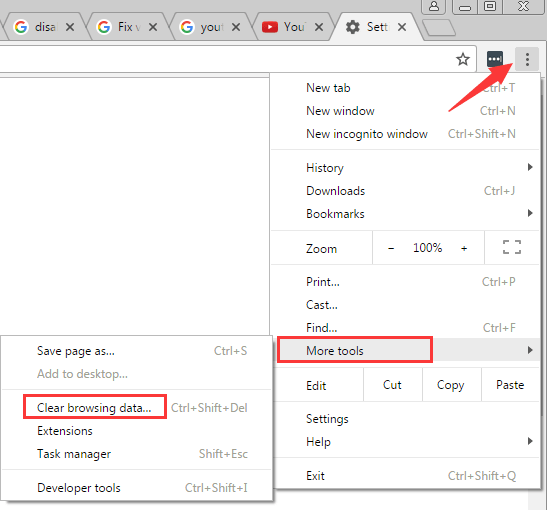
3. Verificare la casella di controllo accanto a Cookie e altri dati di siti e plug-in e Immagini e file memorizzati nella cache viene cliccato.
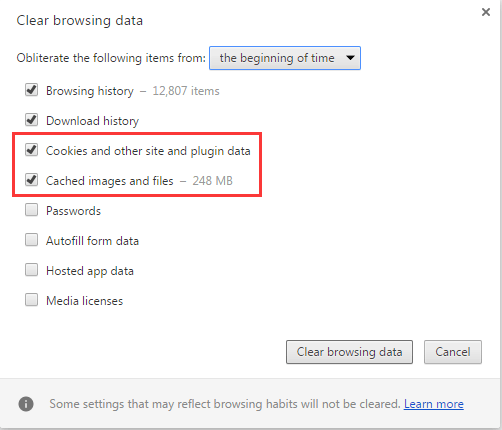
4. Cancella gli oggetti da l'inizio del tempo per eliminare tutti i dati .
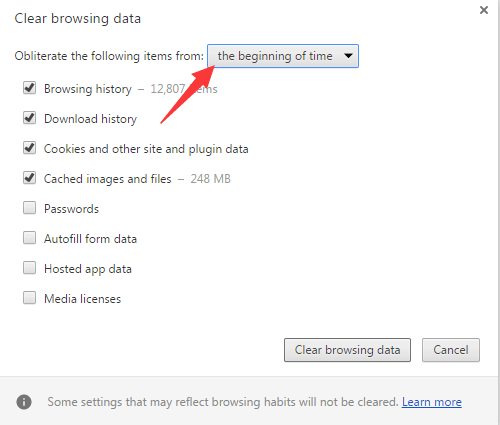
5. Fare clic su Cancella dati di navigazione .
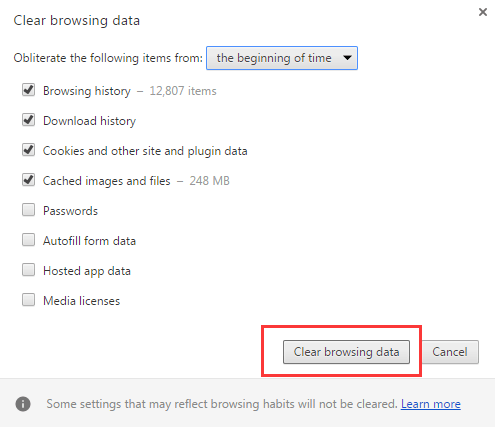
6. Riavvia Windows e riproduci nuovamente il video di YouTube.
1. Apri Firefox .
2. Fare clic su Menu a tre righe nell'angolo in alto a destra e fare clic su Storia .
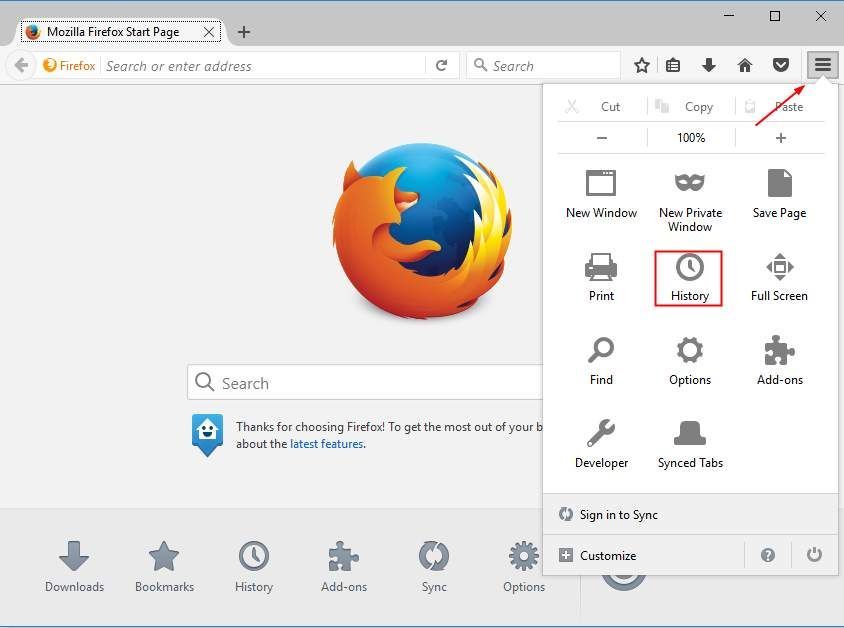
3. Fare clic su Cancella la recente cronologia…
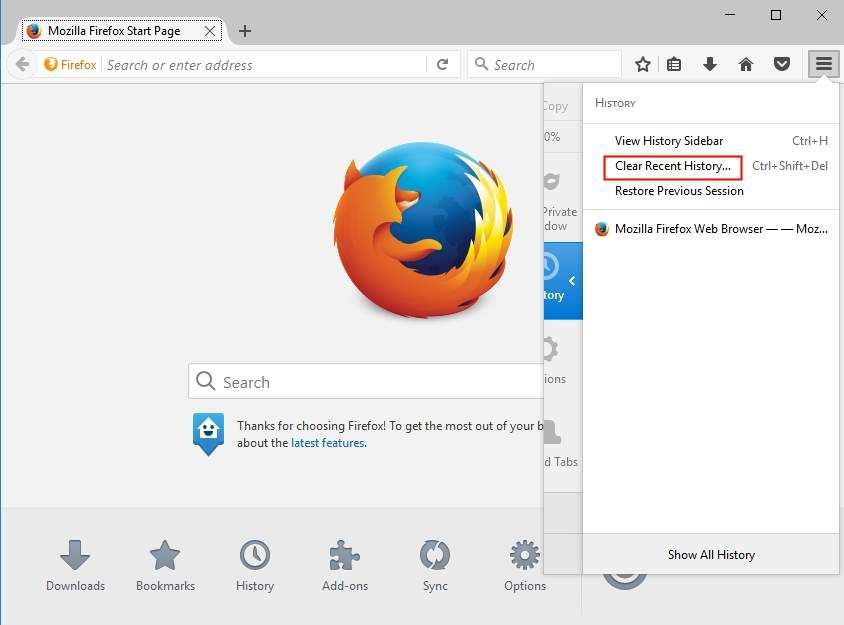
4. Selezionare il file Intervallo di tempo da cancellare . Espandere Dettagli e garantire Biscotti e Cache sono selezionati. Quindi fare clic su Cancella adesso pulsante.
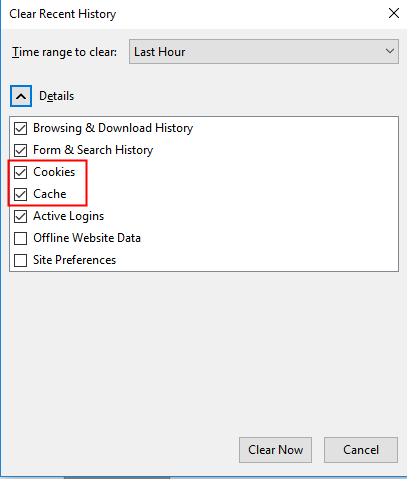
5. Riavvia Windows e riproduci nuovamente il video di YouTube.
1. Apri IE .
2. Fare clic su Icona dello strumento -> Sicurezza -> Cancellare la cronologia del browser…
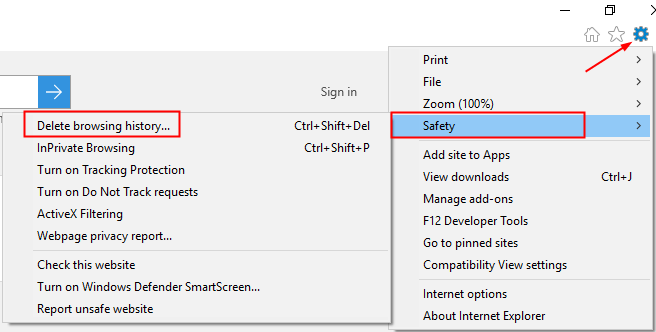
3. Garantire Conserva i dati del sito web Preferiti , File temporanei Internet e file di siti Web e Cookie e dati del sito web sono selezionati. Quindi fare clic su Elimina pulsante.
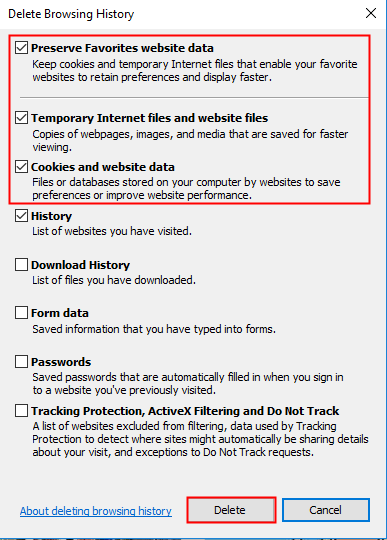
4. Riavvia Windows e riproduci nuovamente i video di YouTube.
Metodo 3: disinstalla e reinstalla Adobe Flash Player
La disinstallazione e la reinstallazione di Adobe Flash Player ha funzionato per molti utenti di Windows che vedevano i video di YouTube che non venivano riprodotti come te.
Tieni presente che se non hai installato Adobe Flash Player, non puoi riprodurre alcun video di YouTube. Assicurati di avere Adobe Flash Player installato sul tuo computer.
Metodo 4: ripristinare le impostazioni di connessione
Il problema potrebbe essere dovuto alle connessioni Internet. Una soluzione a questo problema è ripristinare le impostazioni di connessione. Potrebbe non risolvere definitivamente il problema, ma vale la pena provare. Sono necessari solo pochi clic del mouse.
1. Apri Pannello di controllo .
2. Visualizza per Icone grandi e fare clic Opzioni Internet .
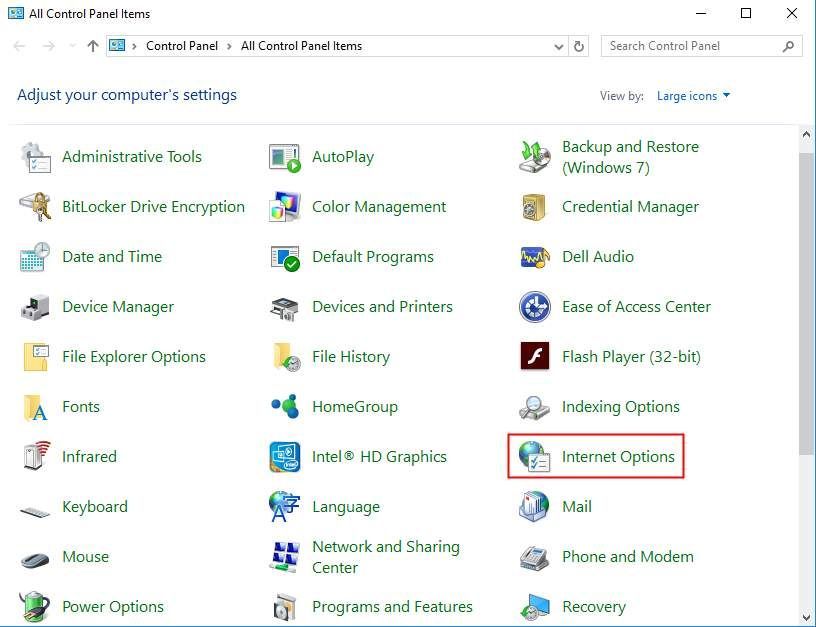
3. Fare clic su Avanzate tab. Quindi fare clic su Ripristina le impostazioni avanzate pulsante e Ripristina pulsante. Quindi fare clic su Applicare pulsante per applicare le modifiche.
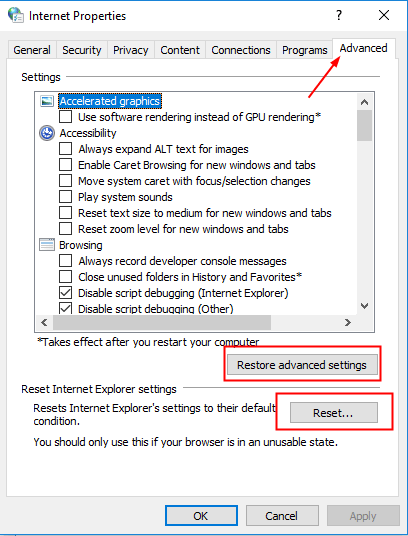
Metodo 5: utilizza una VPN
Questo problema potrebbe verificarsi se il video che stai tentando di riprodurre è limitato nella tua zona o se il server nella tua regione non è attivo. In entrambi i casi, la soluzione più rapida sarebbe utilizzare una VPN, ad esempio NordVPN e ExpressVPN .
Ecco come utilizzare una Nord VPN:
- Vai al Sito ufficiale di NordVPN .
- Scarica e installa NordVPN .
- Esegui NordVPN per configurare il tuo account e accedere.
- Clic Connessione rapida pulsante nella parte inferiore della mappa scegli automaticamente un server più adatto a te.

- Se ancora non riesci ad accedere al video, prova un altro server utilizzando il Cerca qui… casella nell'angolo in alto a sinistra. Digita semplicemente un paese, una categoria o il numero di un server con un hashtag (ad es. Stati Uniti # 3433) e seleziona il risultato desiderato.


Suggerimento bonus: aggiorna i driver video per risolvere il problema della balbuzie di YouTube
YouTube balbetta a volte? Non preoccuparti. La balbuzie di YouTube potrebbe anche essere causata da un vecchio driver video danneggiato o mancante sul tuo computer. Quindi puoi aggiornare il tuo driver video alla versione più recente per risolvere il problema.
È possibile aggiornare il driver video manualmente o automaticamente.
Aggiornamento manuale del driver video
Puoi aggiornare il tuo driver video manualmente andando su sito web del produttore per la tua scheda grafica, come NVIDIA e AMD e cercando il driver corretto più recente. Assicurati di scegliere solo il driver compatibile con la tua versione di Windows.
Aggiornamento automatico del driver video
Se non hai il tempo, la pazienza o le competenze informatiche per aggiornare manualmente il tuo driver video, puoi, invece, farlo automaticamente con Driver Easy . Driver Easy riconoscerà automaticamente il tuo sistema e troverà il driver corretto per la tua esatta scheda grafica e la tua versione di Windows, e li scaricherà e installerà correttamente:
1) Scarica e installa Driver Easy.
2) Driver Easy e fare clic su Scannerizza ora pulsante. Driver Easy eseguirà quindi la scansione del computer e rileverà eventuali driver problematici.
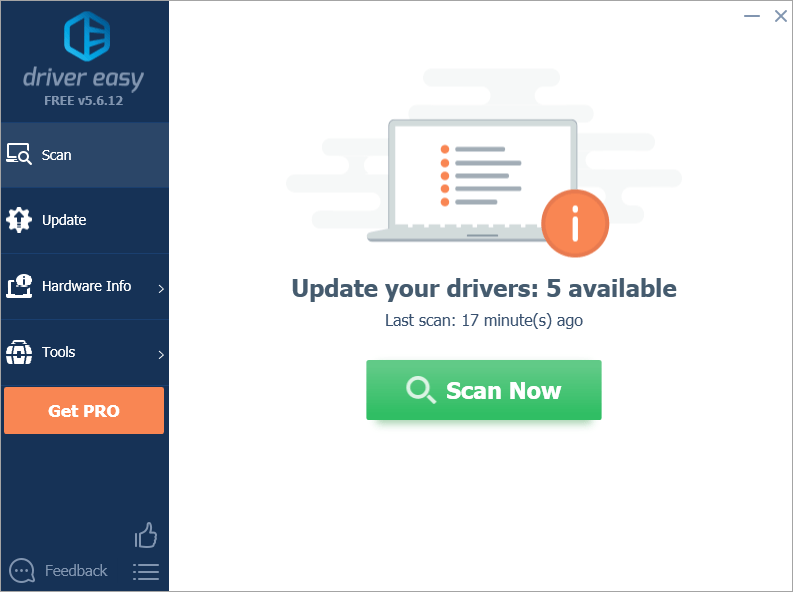
3) Fare clic su Aggiorna tutto per scaricare e installare automaticamente la versione corretta di tutti i driver mancanti o non aggiornati nel sistema. (Ciò richiede il Versione Pro che viene fornito con supporto totale e a Rimborso di 30 giorni garanzia. Ti verrà chiesto di eseguire l'upgrade quando fai clic su Aggiorna tutto.)
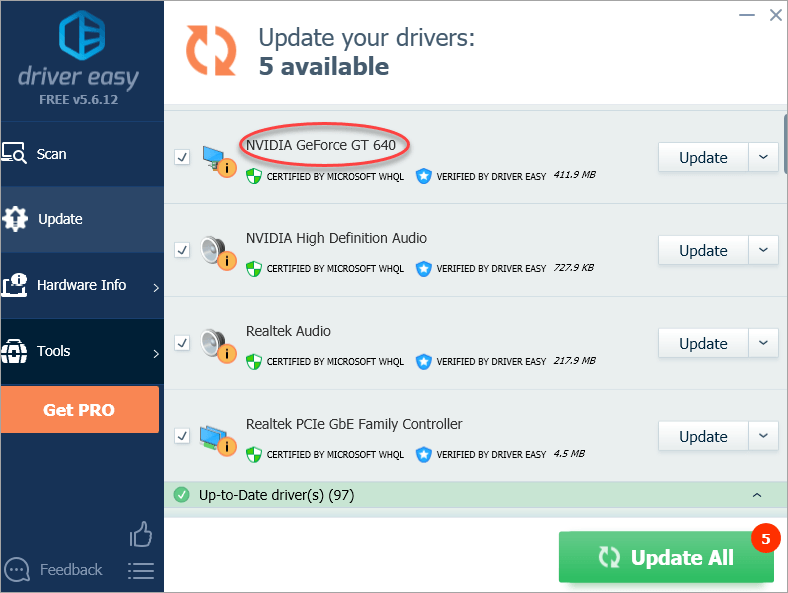
Nota: puoi farlo gratuito se vuoi, ma in parte è manuale.
Si spera che i metodi siano utili per risolvere il problema della mancata riproduzione dei video di YouTube. Se hai domande, idee o suggerimenti, non esitare a lasciare un commento qui sotto.




![[RISOLTO] Errore 0xc19001e1 in Windows 10](https://letmeknow.ch/img/knowledge/04/error-0xc19001e1-windows-10.jpg)




